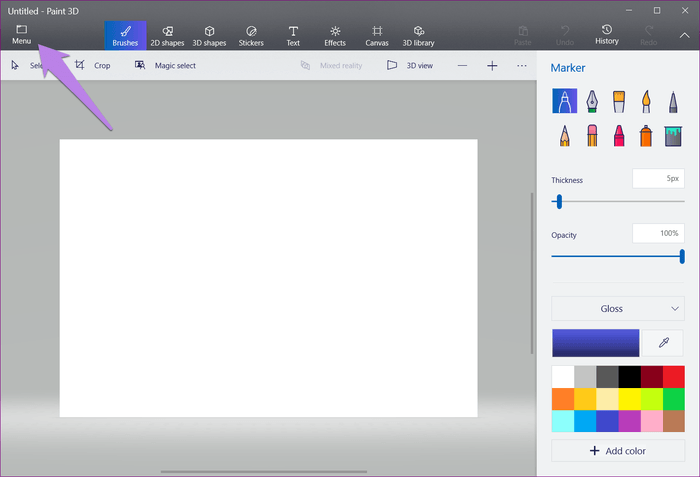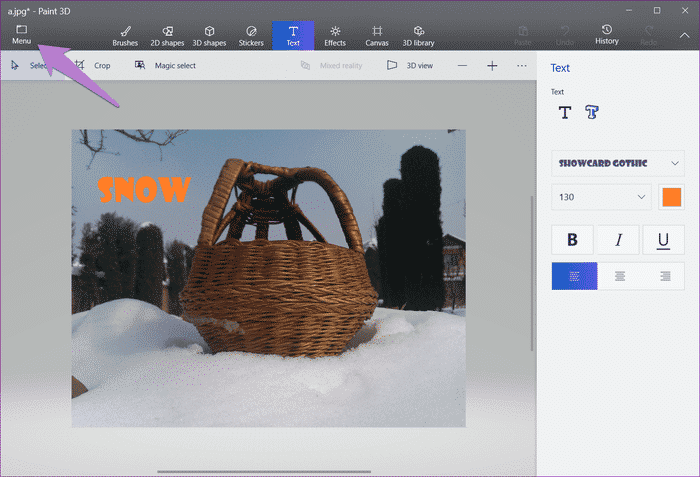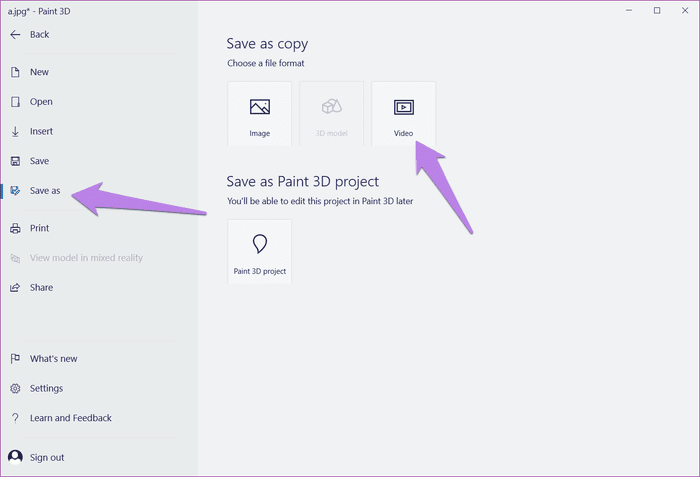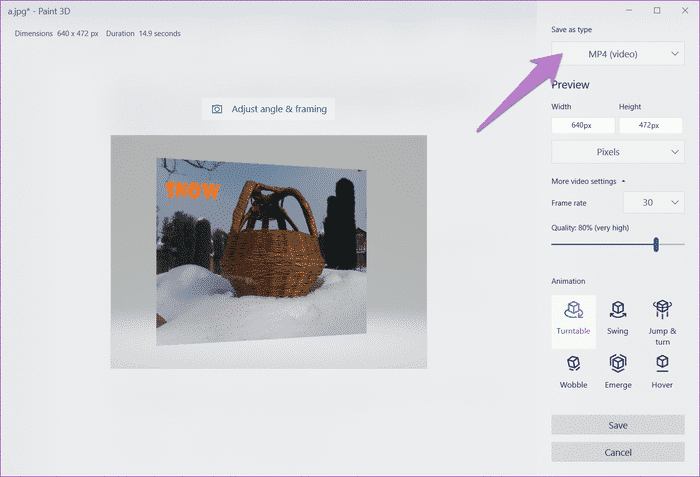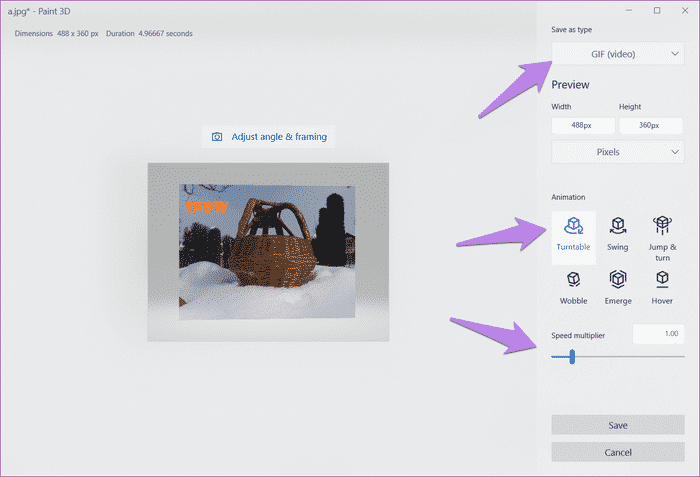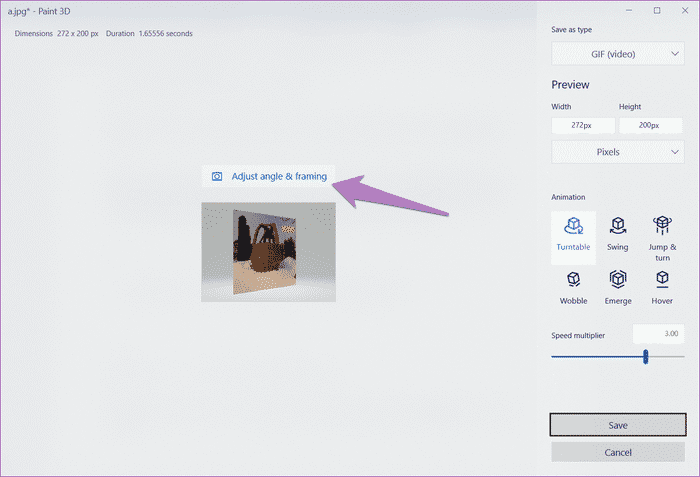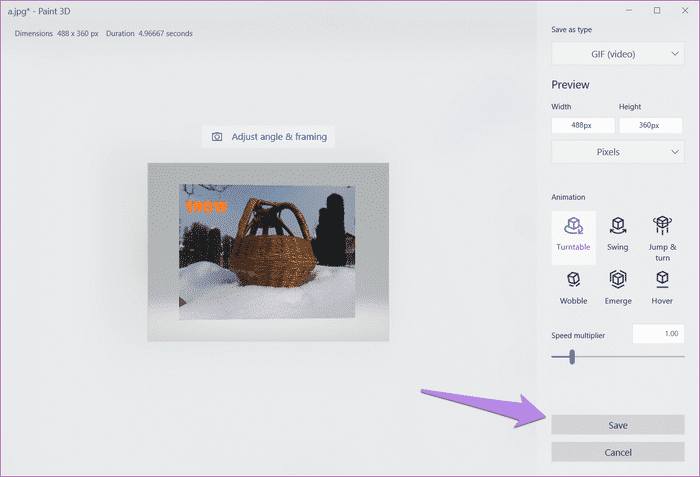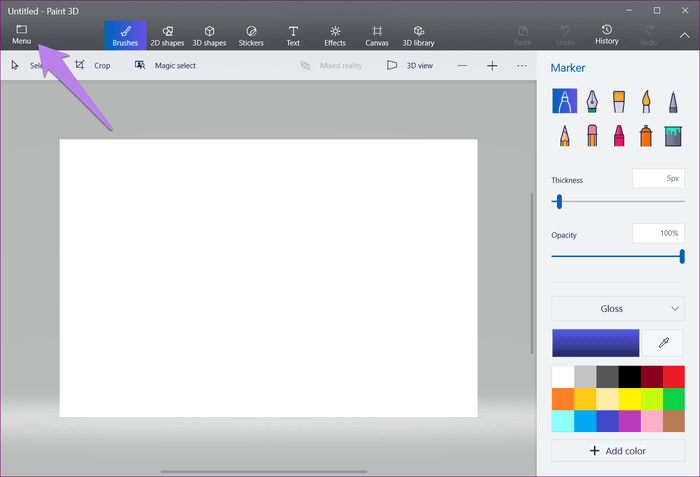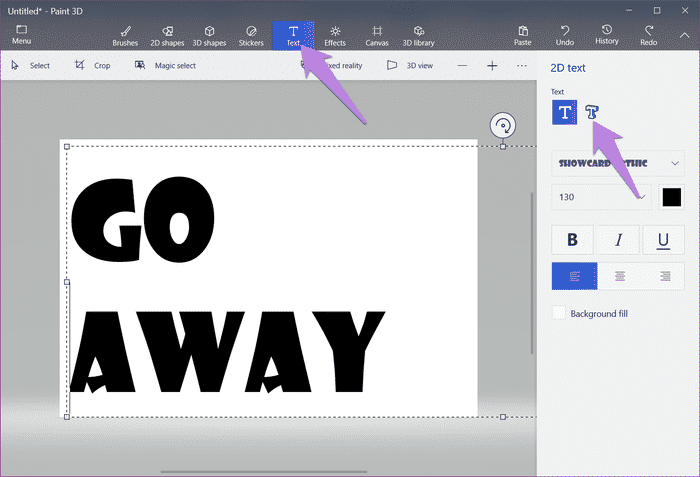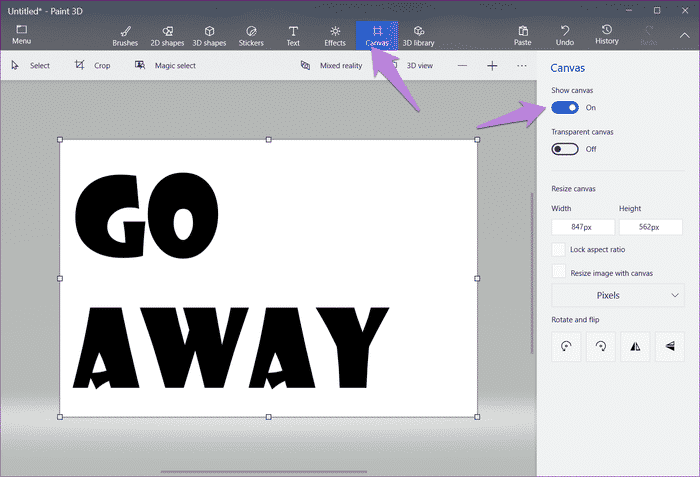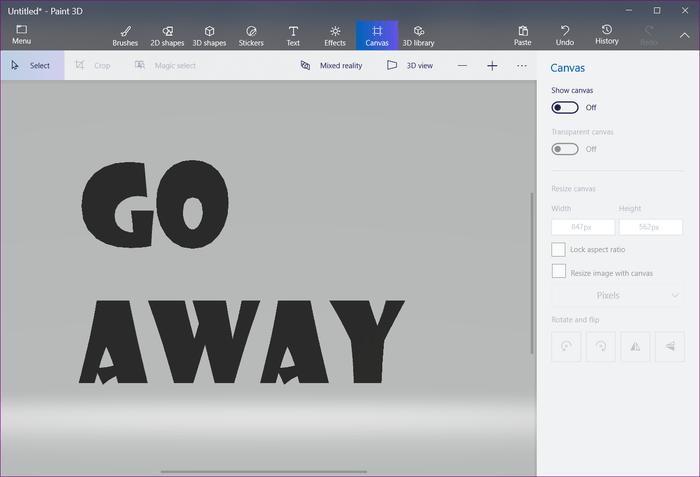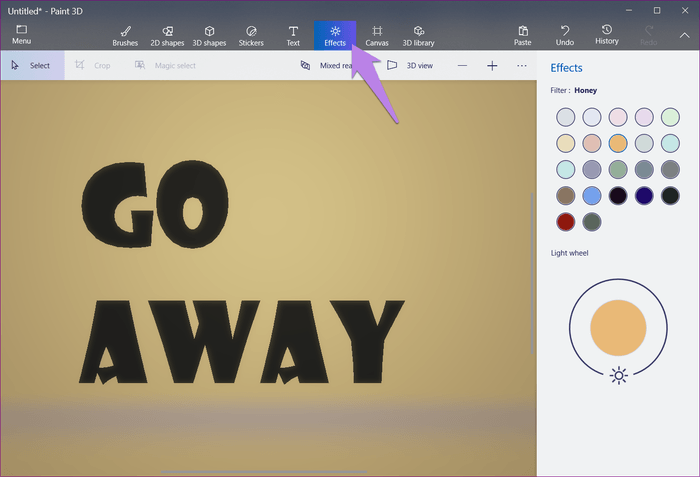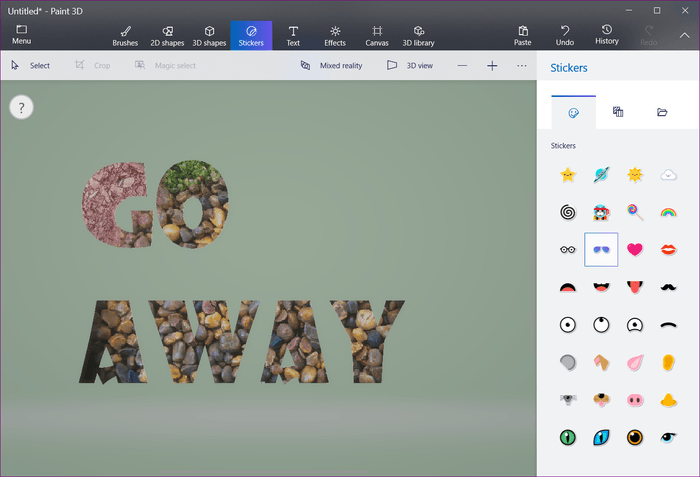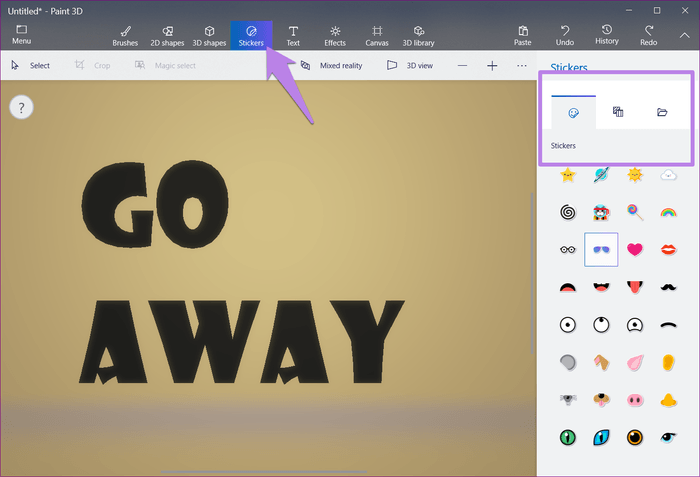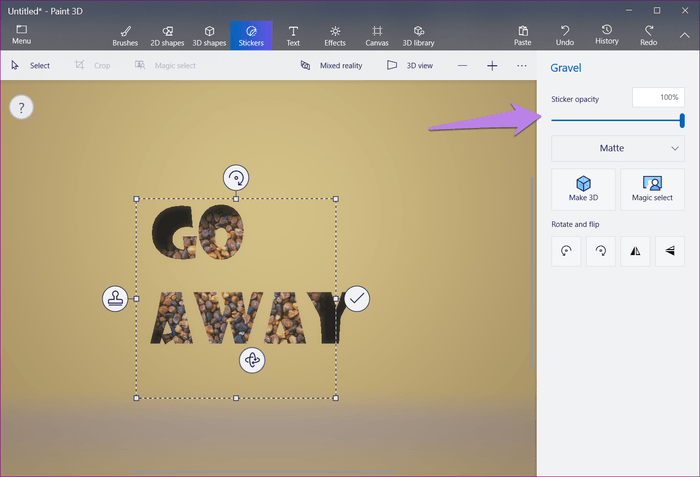Comment créer un GIF animé dans Paintbrush 3D
Comment créer un GIF animé dans Paint 3D
Paint 3D est sorti avec un release Windows 10 Créateurs , qui est la version mise à jour de notre application Paint sur Windows. La nouvelle L'application accorde beaucoup d'attention aux conceptions XNUMXD ainsi qu'aux travaux de peinture traditionnels. À chaque mise à jour, Microsoft ajoute constamment des fonctionnalités intéressantes.
Auparavant, Paint 3D ne permettait pas de sauvegarder des fichiers dans des images GIF. Mais l'année dernière, il a reçu Une mise à jour pour enregistrer des fichiers sous forme de vidéos et d'images GIF. Tout ce qui anime attire l'attention, y compris les images GIF. Les médias sociaux seront un endroit ennuyeux sans images GIF (et une confusion avec leur prononciation - JIF ou GIF).
On peut supposer qu'ils auront besoin d'outils coûteux pour créer des fichiers GIF, mais ce n'est pas toujours le cas. Vous pouvez créer un simple GIF des outils disponibles tels que Paint 3D sous Windows.
Maintenant, vous pouvez vous demander. Comment créer des images GIF dans Paint 3D? Quel type de GIF pouvez-vous créer? Peuvent-ils être utilisés sur les médias sociaux? Sans plus tarder, tentons immédiatement de trouver les réponses. Aussi, vérifiez le bonus à la fin.
Quel genre d'images vous pouvez déplacer
Vous pouvez déplacer des images 3D et des images 2D normales dans Paint 3D. Voici les étapes pour chacun.
Créer un GIF dans Paint 3D
Voici comment faire.
Étape 1: Ouvrez l'image à convertir en image vidéo ou GIF dans le programme Paint 3D. Par conséquent, exécutez Paint 3D et cliquez sur l’icône de menu en haut. Sélectionnez Ouvrir à partir de celui-ci. Accédez au fichier.
Vous pouvez même commencer à partir de zéro et créer une nouvelle image avec des objets et du texte 2D et 3D.
Étape 2: Une fois l'image ouverte dans L'application, modifiez-la en ajoutant du texte XNUMXD ou XNUMXD, des effets, des modèles XNUMXD, etc. Lorsque vous avez terminé, cliquez à nouveau sur l'icône de menu en haut.
Étape 3: Sélectionnez Enregistrer sous et cliquez sur Format vidéo.
Étape 4: Sélectionnez GIF (Vidéo) dans la liste déroulante disponible sous "Enregistrer en tant que type" dans le coin supérieur droit.
Maintenant, vous pouvez ajuster certaines choses. Par exemple, entrez la largeur et la hauteur sous l'aperçu pour redimensionner le GIF. De même, sélectionnez le mode d’animation parmi les six types d’animation disponibles. Utilisez le curseur du multiplicateur de vitesse pour augmenter ou diminuer la vitesse de déplacement.
Cliquez sur l'option Ajuster le coin et le cadre pour afficher plus les options de personnalisation. Ici, vous pouvez choisir la taille d'image prédéfinie.
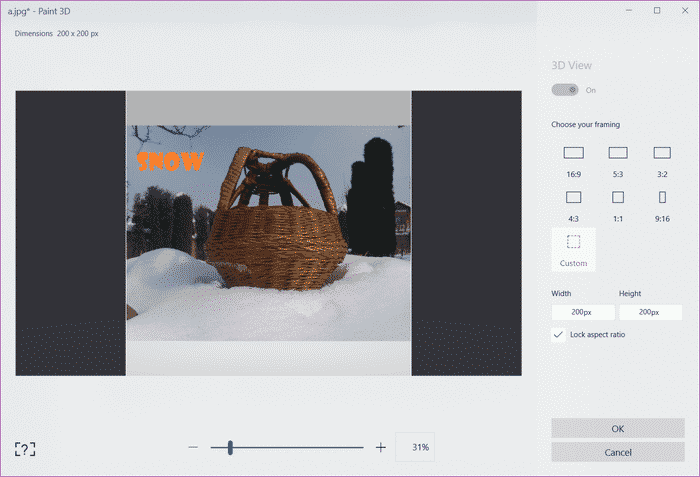
Étape 5: Enfin, cliquez sur le bouton Enregistrer et enregistrez le fichier. Votre GIF est prêt.
Créer un texte GIF
Pour créer un fichier GIF contenant du texte animé, procédez comme suit:
Étape 1: Lancez Paint 3D et cliquez sur l’icône du menu. Ensuite, sélectionnez Nouveau parmi eux. Une toile vide sera ouverte avec un fond blanc.
Étape 2: Cliquez sur l'outil de texte en haut et sélectionnez le texte 3D dans la barre latérale gauche. Ensuite, commencez à taper sur le fond blanc. Modifiez la taille du texte et la couleur des options disponibles sur le côté droit. Cliquez n'importe où sur la toile pour ajouter du texte.
Étape 3: Accédez à l'option Toile et désactivez la toile Basculer pour afficher.
Cela cachera le fond blanc etRendre votre image transparente dans le programme Paint 3D.
Étape 4: Vous pouvez ignorer cette étape et enregistrer le fichier GIF directement. Mais si vous souhaitez améliorer le format GIF, essayez d’ajouter des effets.
Par conséquent, cliquez sur l'option Effets en haut et sélectionnez un effet dans la barre latérale.
Étape 5: Enfin, vous devez enregistrer l'image. Pour cela, répétez les étapes mentionnées dans la méthode ci-dessus, c'est-à-dire allez dans Menu> Enregistrer sous> Vidéo> GIF (Vidéo).
Astuce: superposer des marqueurs sur des objets 3D
Ne commettez aucune erreur en mélangeant les affiches de Paint 3D en affiches ordinaires. Ils se coupent automatiquement en fonction de l'objet 3D disponible. Vous pouvez l'utiliser avec des formes et du texte 3D pour créer des effets uniques.
Pour ce faire, commencez par ajouter une forme ou un texte en trois dimensions à la toile. Ensuite, allez dans l'onglet "Adhésif" et sélectionnez un autocollant disponible ou choisissez une texture. Vous pouvez même ajouter vos propres autocollants de superposition aux objets 3D à l'aide de l'icône d'étiquette personnalisée.
Cliquez ensuite sur le bouton gauche de la souris et faites glisser l’autocollant sur l’objet 3D. Vous verrez qu'il s'adapte automatiquement à l'objet dans la zone externe. Vous pouvez combiner plusieurs autocollants de cette manière pour ajouter différents effets. Changer l'adhésif adhésif si nécessaire.
- Remarque: La partie ne fonctionne que pour les objets 3D.
Paramètres
Comme je l'ai vu ci-dessus, vous pouvez créer un GIF à partir d'une image uniquement. Paint 3D ajoute des animations aux images fixes ordinaires. Vous ne pouvez pas créer d'images GIF à partir de plusieurs images ni les extraire de vidéos.
Vous pouvez utiliser des images sur les médias sociaux
Oui en effet. Vous pouvez facilement utiliser ces fichiers GIF sur n’importe quelle plate-forme prise en charge.
Rendez vos photos passionnantes
Bien que la méthode ci-dessus ne vous permette pas de créer des GIF appropriés, vous pouvez au moins rendre vos photos ennuyeuses intéressantes en leur ajoutant des gifs. Nous espérons que Microsoft plus ajoutera plus de flexibilité et de fonctionnalités à la fonctionnalité GIF dans Paint 3D.